Как создать онлайн-событие в Wix Events?
4 мин.
Проведение событий в онлайне — хороший способ для привлечения международной аудитории и развития бизнеса без организации личных встреч.
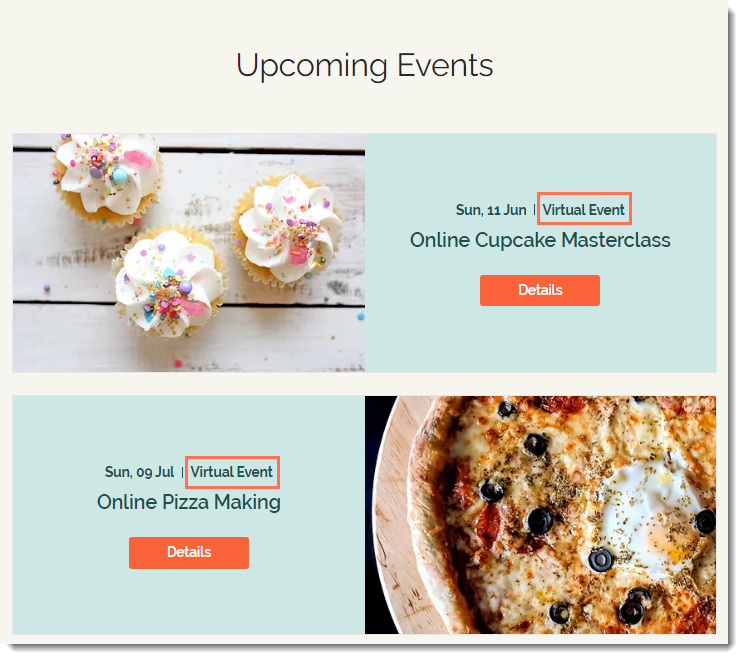
Совет
Вы также можете создать гибридное событие, где можно присутствовать как лично, так и онлайн.
Шаг 1 | Запланируйте свое онлайн-событие
Прежде всего решите, на какой платформе вы хотите провести онлайн-событие.
Из этой статьи вы узнаете, как организовать и настроить событие на любой внешней платформе, предназначенной для проведения виртуальных событий (например, на YouTube или Facebook Live).
Совет
Wix также предлагает два варианта, непосредственно интегрированных с нашей платформой: Wix Live и Zoom. Кроме того, вы можете провести событие с помощью прямой трансляции Wix Video.
Шаг 2 | Создайте онлайн-событие в Wix Events
Чтобы отобразить событие на сайте и разрешить гостям регистрироваться, добавьте онлайн-событие через панель управления Wix Events. Онлайн-события сосздаются также, как и обычные события, но имеют некоторые отличия, описанные ниже. Для получения полных инструкций, как создать событие, нажмите здесь.
Чтобы создать онлайн-событие:
- Перейдите во вкладку События в панели управления сайтом.
- Нажмите + Добавить событие.
- Выберите тип события (этот выбор нельзя изменить после нажатия кнопки Создать черновик):
- Событие с билетами: продавайте билеты на мероприятия или предлагайте их бесплатно.
- Событие с регистрацией: гости регистрируются для участия в событии.
- Введите общую информацию.
- Введите дату и время.
Совет: для онлайн-событий мы рекомендуем отображать ваш часовой пояс. - Выберите местоположение:
- Только онлайн-события:
- Нажмите Онлайн.
- Введите Заголовок онлайн-события (например, вебинар).
- Организуйте гибридное событие, которое проводится как офлайн, так и онлайн.
- Нажмите Физический адрес.
- Начните вводить адрес места и выберите его из списка.
- (Необязательно) Введите название площадки (например, «Отель Салют»).
- Только онлайн-события:
- Нажмите Создать черновик.
- Когда вы закончите добавлять другие настройки (например, создание билетов, настройка формы регистрации), опубликуйте событие.
Шаг 3 | Сообщите гостям о событии
Чтобы присоединиться к онлайн-событию, гости должны знать, как это сделать (например, получить ссылку и данные для входа). Для этого вы должны решить, когда отправлять информацию о доступе и каким путем. У вас есть несколько вариантов.
Совет
Гости должны знать, когда ожидать нужную информацию. Например, если вы планируете отправить информацию для входа по электронной почте за час до начала события, мы предлагаем указать это в электронном письме с подтверждением записи.
Выберите один или несколько из перечисленных ниже методов:
Письмо-подтверждение — для событий с билетами
Письмо-подтверждение — для событий без билетов
Письмо-напоминание
Wix Автопроцессы и маркетинг-рассылка
Рассылка по списку гостей
Приложение Wix Owner





